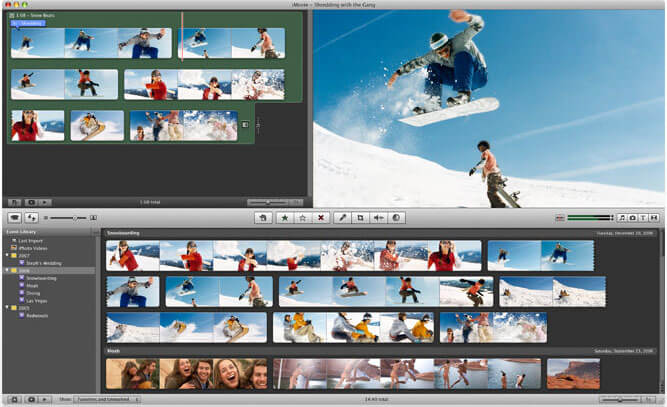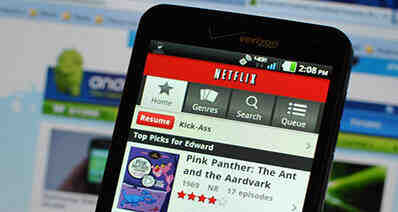Аз бях променил някои видео в iMovie и трябва да ги експортирате към FLV (Flash видео) за уеб сайт. Опитах дял-износ видео и споделяне-износ с Quicktime, но с iMovie (09) не са "Експортиране към FLV" като експортирате опции! --Лиза
Неуспешно експортиране на видео от iMovie да FLV? лесно. За да постигне това, имате нужда от професионален видео конвертиране програма за конвертиране на iMovie видео в FLV, колкото е необходимо. Прочетете тази статия, вие ще получите най-доброто решение на този проблем.
Най-ефективен инструмент за експортиране на видео от iMovie FLV
Всъщност iMovie няма вградена поддръжка на FLV продукция. Workaround е към споделяне на видео към YouTube и след това да изтеглите видеото, което ще бъде във формат FLV. Този метод е време изразходвам и трябва YouTube изтегляне за заснемане на видео от YouTube. Алтернативно, професионален iMovie FLV конвертор дава ви караница свободен опит. Можете да споделяте вашите iMovie клипове на QuickTime MOV на Mac (macOS Сиера, Ел Капитан, Йосемити, отцепници, планински лъв и Лъв са включени) и след това да ги конвертирате FLV (Flash видео) в 3 лесни стъпки.
iMedia конвертор Делукс - видео конвертор
Вземете най-добрите iMovie FLV видео конвертор:
- Само три прости стъпки може да ви помогне да конвертирате iMovie видео в FLV.
- Свободно да редактирате видео iMovie преди да ги конвертирате в FLV.
- Изтегляне стрийминг видео от онлайн видео сайтове като YouTube, Dailymotion, Metacafe, Vimeo, AOL и др.
- Записване на видео на DVD или копиране на DVD файлове.
- Напълно съвместима с macOS 10.7 или по-късно, включително най-новите macOS 10.12 Сиера.
Следвайте стъпка по стъпка начинаещи да конвертирате iMovie видео към FLV формат на Mac
Стъпка 1. Импортиране на видео iMovie за FLV Mac конвертор
За да добавите вашите iMovie видеоклипове FLV Mac видео конвертор, имате две възможности: директно влачите и пускате видео iMovie изход към програмата, или главата на "Файл" и изберете "Натоварване медийни файлове".

Стъпка 2. Задайте изходен формат
Сега можете да отидете в "Видео" формат лента и задайте "FLV" като изходен формат. Освен това, можете да изберете "Младост" да бъде вашия изходен формат от категорията "Уеб споделяне".
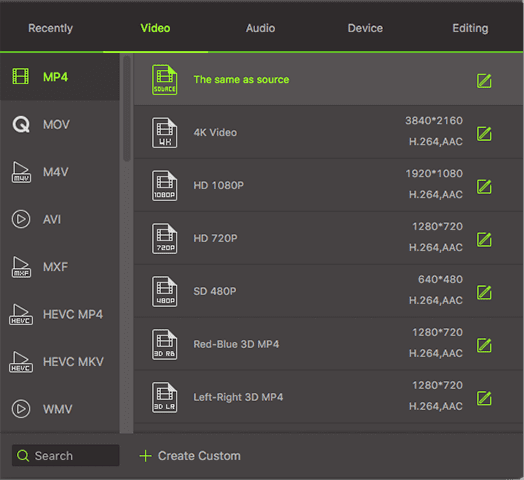
Стъпка 3. Започнете iMovie FLV обръщане
Щракнете върху бутона "Convert" да започнете преобразуване, когато преобразуването е направено, можете да качите на FLV видео към вашия сайт. Видео размер на продукцията Flash видео ще бъде начин по-малки от iMovie M4V видео. Пробвайте този мощен още лесен за използване iMovie към FLV видео конвертор за Mac!
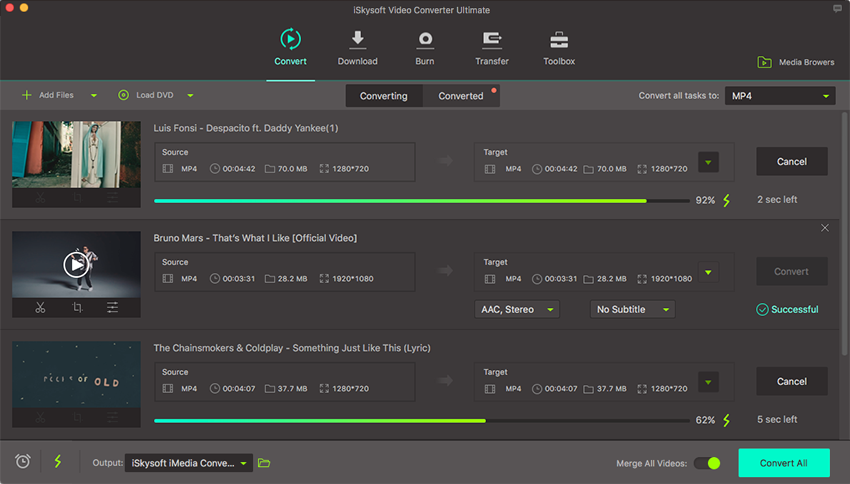
Видео настойнически за това как да износ iMovie FLV на Mac
По желание: Безплатен онлайн iMovie към FLV конвертор
Можете също да опитате онлайн видео конвертор да конвертирате вашите iMovie видео към FLV формат, ако не искате да инсталирате компютъра програма. Опитайте по-долу:
Забележка: Тъй като онлайн инструмент не поддържа "https", така че ако съдържанието по-долу е празно, моля ръчно щракнете върху "Щит" иконата отдясно на адресната лента на браузъра си, за да заредите скрипт. Това действие е сигурна без вреда за данните или компютъра.
Стъпка по стъпка ръководство за това как да импортирате FLV видео към iMovie
Стъпка 1. Импортиране на FLV файла на UniConverter
Плъзнете и пуснете FLV файлове от explorer в конвертора. Можете да използвате файла > натоварване медийни файлове процес да направи това.

Стъпка 2. Изберете крайната продукция на видео
Сега можете да отидете да опитате формат и след това изберете "iMovie" от раздела "Редактиране" като изходен формат.
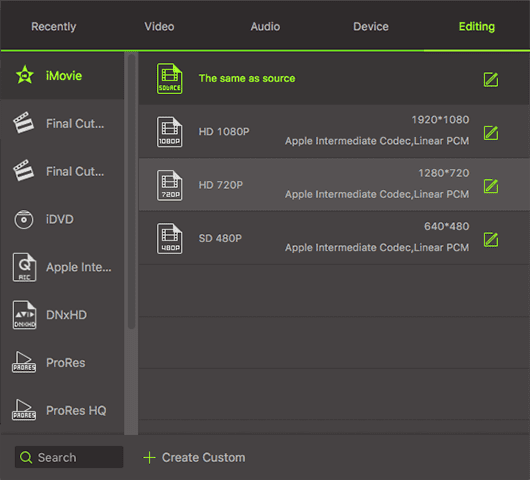
Стъпка 3. Конвертиране на видео
Кликнете върху "Convert" бутона, за да започнете процеса на преобразуване. Това ще отнеме кратко време в зависимост от размера и качеството на видеото. След конвертиране FLV видео iMovie поддържа формат, можете лесно да импортирате видео към iMovie както исках.